

パワーポイントでスライドに配置してある画像をZIP形式で出力する方法
1 minute read
WooCommerce, WordPress
Updated on 2024年8月13日

PowerPointでスライドに配置したすべての画像を出力する方法
PowerPointを使っていると、スライドに配置した画像を一括で取り出したいことがあります。手動で一つずつ保存するのは大変ですが、実はPowerPointファイル(.pptx)は簡単な操作で画像を一括で抽出することができます。この方法を使えば、スライドに使用したすべての画像を簡単に取り出すことができます。
手順
- 拡張子を変更する
- まず、保存したいPowerPointファイルを選択します。
- ファイルの拡張子は通常「.pptx」ですが、これを「.zip」に変更します。
- 例:
presentation.pptx→presentation.zip
- 例:
- 拡張子を変更すると、ファイルが圧縮フォルダとして扱われるようになります。
- ZIPファイルを解凍する
- 変更したZIPファイルをダブルクリックして解凍します。通常のZIPファイルと同じように、フォルダに展開されます。
- 画像ファイルを取得する
- 解凍されたフォルダの中に「
ppt」というフォルダがあります。このフォルダを開きます。 - 「
ppt」フォルダ内には「media」というフォルダがあります。このフォルダには、PowerPointスライド内で使用されたすべての画像ファイルが集約されています。 - この「
media」フォルダから、必要な画像ファイルを取り出して使用してください。
- 解凍されたフォルダの中に「
補足
- この方法を使うと、元の画像の解像度や品質をそのまま保持して取り出すことができます。
- 画像のフォーマットは、スライドに挿入した時の形式(JPEG、PNGなど)で保存されています。
- もしファイル名が重複している場合、自動的に番号が付けられるため、混乱することはありません。
まとめ
PowerPointでスライドに配置された画像を一括で出力するには、ファイルの拡張子を変更してZIPファイルとして扱い、解凍後に「media」フォルダから画像を取り出す方法が便利です。この簡単な手順を覚えておくと、プレゼン資料の画像管理が一層スムーズになります。
最近のコメント
Recent News
カテゴリー
- FAQs (1)
- Laravel (1)
- Menu (1)
- WooCommerce (1)
- WordPress (1)
最近のコメント
- Content に คลิป より
- Notice / Message Widget に scrapings より
- Tabs Widget に Demo User より
- Tabs Widget に Demo User より
- Accordions Widget に Demo User より
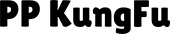
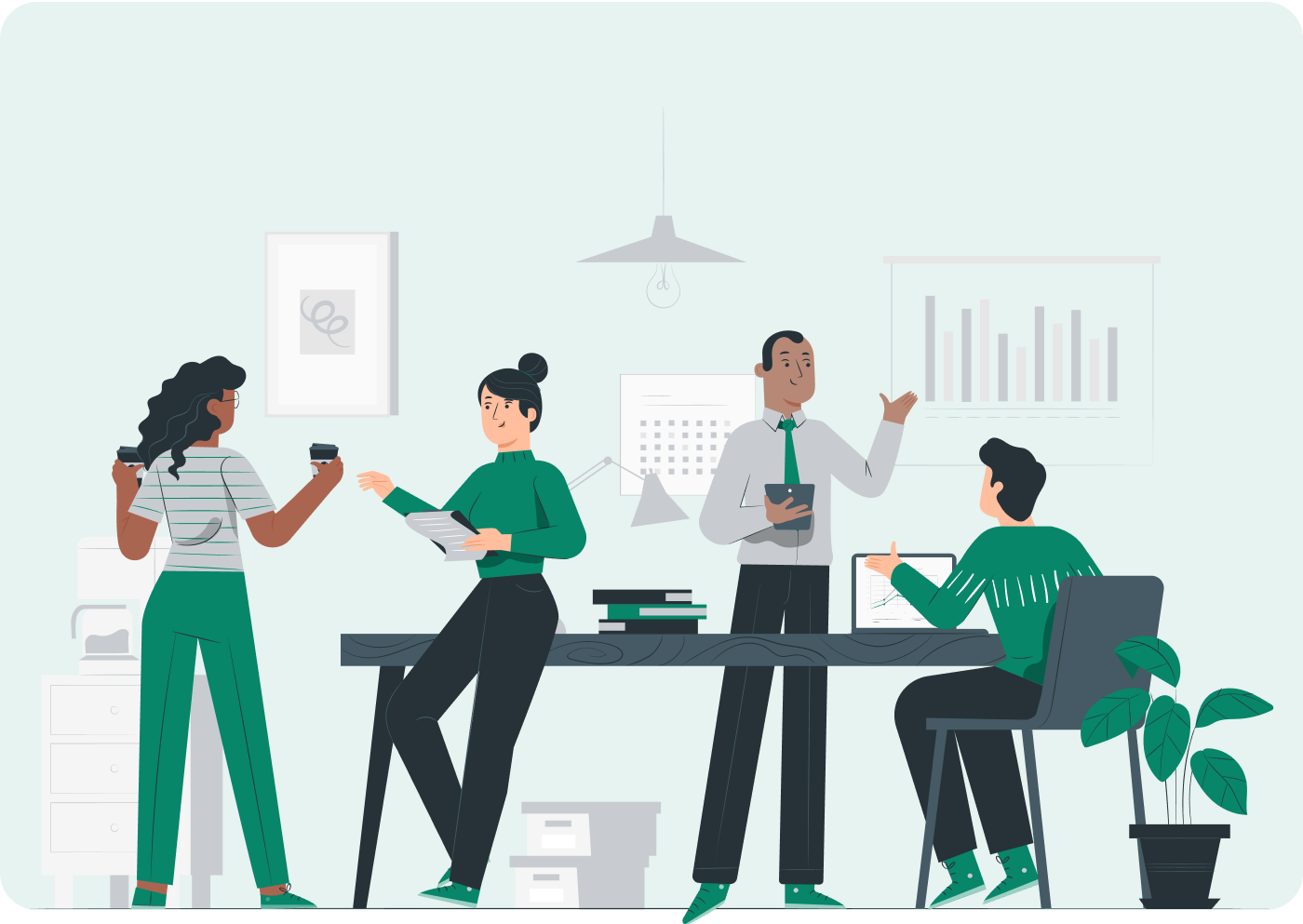
Leave a Comment